Modifier votre mot de passe Facebook est une action cruciale pour renforcer la protection de votre compte, particulièrement si vous avez réutilisé ce mot de passe sur d’autres plateformes ou s’il a été compromis lors d’une fuite de données. Facebook offre la possibilité de changer le mot de passe de votre compte sur toutes les interfaces, que ce soit via le site web sur ordinateur, ou les applications mobiles Android et iPhone. Dans cet article, nous allons vous guider à travers les étapes nécessaires pour définir un nouveau mot de passe pour votre compte Facebook.
Changer votre mot de passe Facebook (2022)
Nous allons détailler comment modifier le mot de passe de votre compte que ce soit depuis le site web, l’application Facebook pour Android, ou l’application iOS. N’hésitez pas à utiliser la table des matières ci-dessous pour naviguer directement vers la section qui vous intéresse. Ceci étant dit, passons sans plus attendre au vif du sujet.
Modifier le mot de passe Facebook sur ordinateur via le site web
1. Connectez-vous à votre compte Facebook et cliquez sur la flèche pointant vers le bas, située dans le coin supérieur droit. Ensuite, déroulez le menu « Paramètres et confidentialité » pour accéder à l’option permettant d’afficher les paramètres de Facebook.
2. Ensuite, cliquez sur « Paramètres » pour afficher votre page de paramètres Facebook.
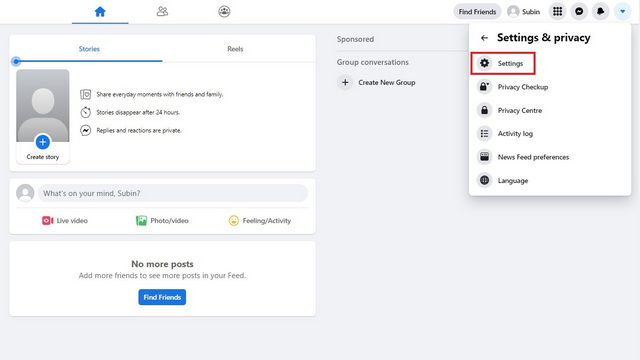
3. Sur la page « Sécurité et connexion », cliquez sur le bouton « Modifier » qui se trouve à côté de l’option « Modifier le mot de passe » afin de définir un nouveau mot de passe pour votre compte Facebook.
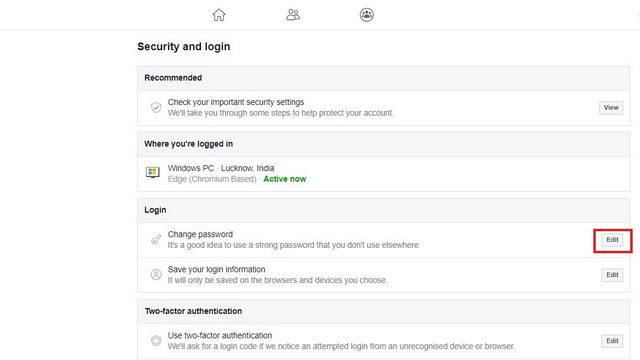
4. Saisissez votre mot de passe actuel dans le champ « Actuel », puis entrez votre nouveau mot de passe dans les champs « Nouveau » et « Retaper nouveau ». Une fois cela fait, cliquez sur « Enregistrer les modifications » pour commencer à utiliser votre nouveau mot de passe Facebook.
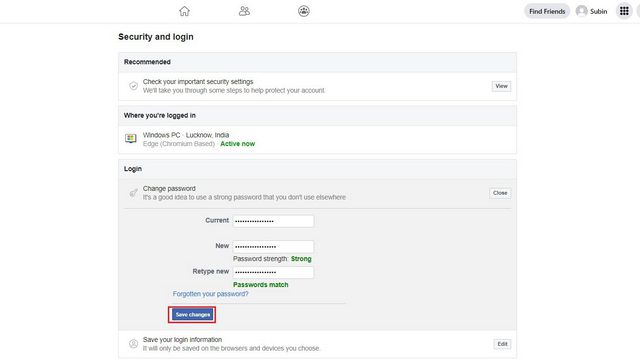
5. Vous verrez alors une fenêtre de confirmation concernant le changement de votre mot de passe. Vous pouvez choisir de rester connecté sur d’autres appareils ou de passer en revue les sessions actives. Bien qu’il soit judicieux de vérifier les appareils si vous suspectez un accès non autorisé, choisir « Rester connecté » est une option convenable si vous mettez simplement à jour votre mot de passe par précaution.
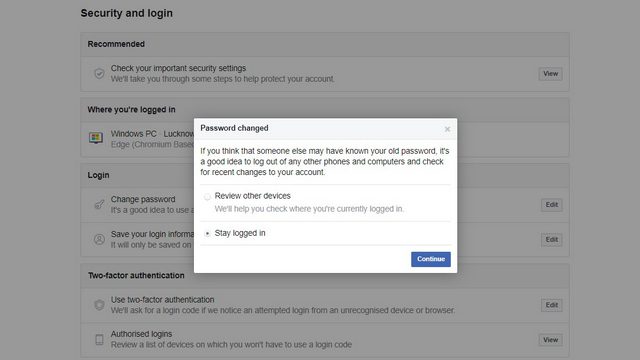
Modifier le mot de passe Facebook sur Android
1. Lancez l’application Facebook et touchez l’icône de menu, représentée par trois lignes horizontales, située dans le coin supérieur droit. Ensuite, touchez « Paramètres et confidentialité », puis choisissez « Paramètres » pour accéder aux paramètres de Facebook.

2. Dans les paramètres du « Compte », sélectionnez « Mot de passe et sécurité » et touchez « Modifier le mot de passe » pour changer votre mot de passe Facebook.
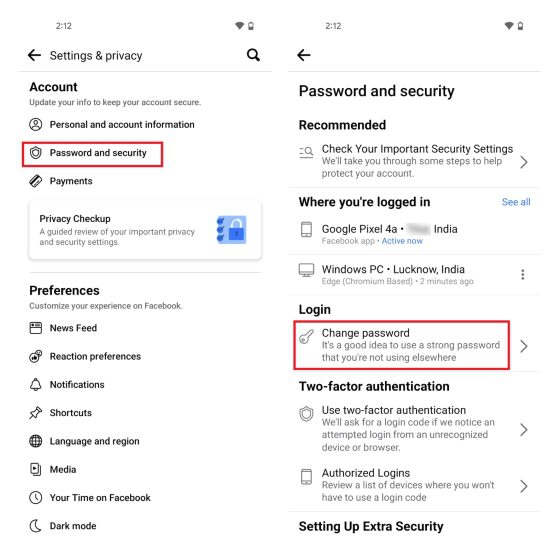
3. Entrez votre ancien mot de passe Facebook, puis tapez votre nouveau mot de passe. Pour finir, touchez « Mettre à jour le mot de passe » pour valider le changement de mot de passe. Comme mentionné précédemment, vous pouvez choisir de revoir les autres sessions actives ou de rester connecté sur tous vos appareils.
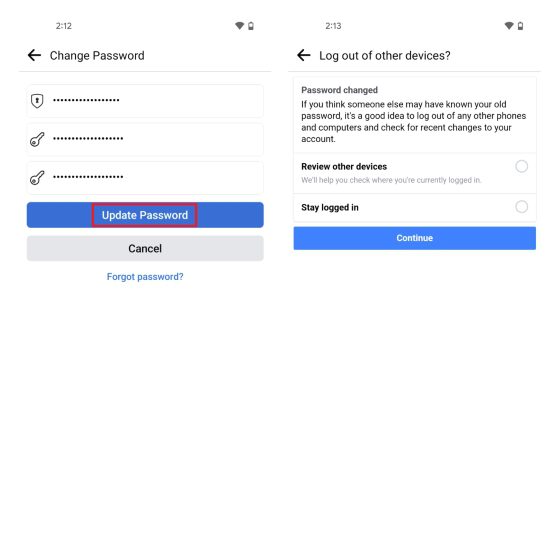
Modifier le mot de passe Facebook sur iPhone
1. Ouvrez Facebook sur votre iPhone et touchez l’icône de menu, située dans le coin inférieur droit. Ensuite, déroulez « Paramètres et confidentialité » et choisissez « Paramètres ».
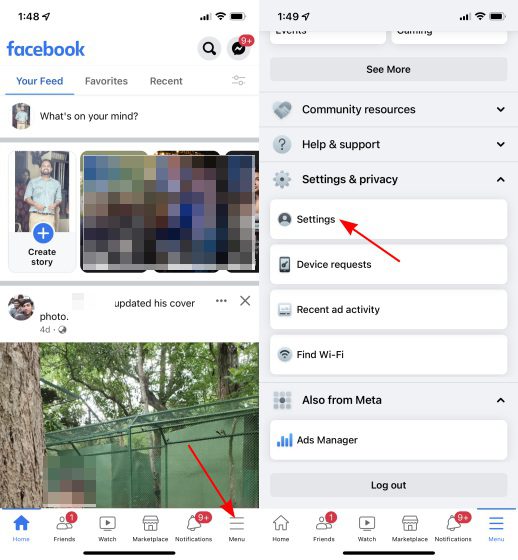
2. Une fois sur la page des paramètres, sélectionnez « Mot de passe et sécurité » et touchez « Modifier le mot de passe ».
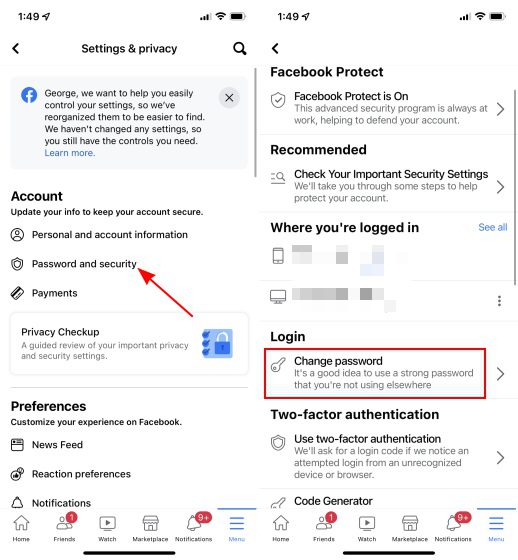
3. Entrez votre mot de passe actuel, ainsi que votre nouveau mot de passe. Touchez « Enregistrer les modifications » pour confirmer votre nouveau mot de passe Facebook.
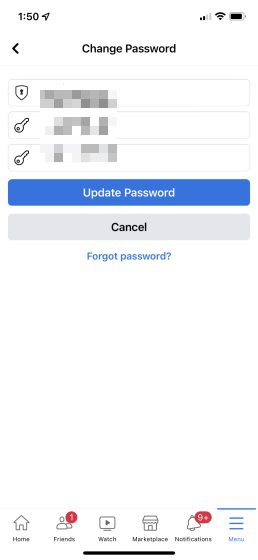
Mot de passe Facebook oublié ? Voici la marche à suivre pour le réinitialiser
Si vous avez perdu le mot de passe de votre compte Facebook, il est possible de le réinitialiser. Voici comment changer votre mot de passe Facebook sans avoir besoin de votre ancien mot de passe :
1. Pour commencer, cliquez sur l’option « Mot de passe oublié ? » depuis l’écran de connexion.
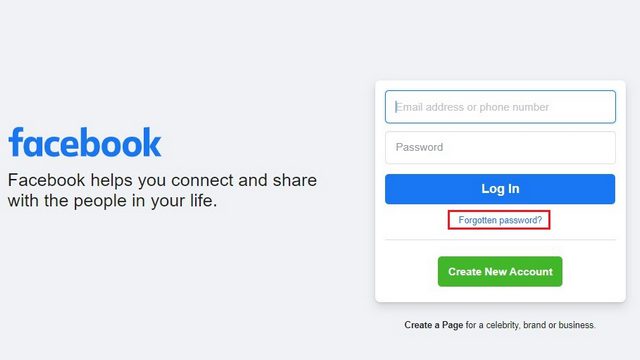
2. Vous devez maintenant saisir votre adresse e-mail ou votre numéro de téléphone pour retrouver votre compte. Utilisez l’un de ces éléments, puis cliquez sur le bouton « Rechercher ».
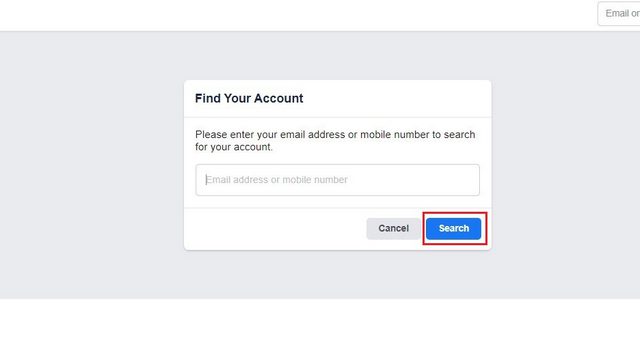
3. Une fois que Facebook a identifié votre compte, choisissez « Envoyer le code par e-mail » pour recevoir le code de réinitialisation par e-mail, puis cliquez sur « Continuer ». Saisissez ce code pour réinitialiser votre mot de passe et en définir un nouveau.

Réinitialiser le mot de passe Facebook sur mobile (Android et iOS)
1. Pour réinitialiser votre mot de passe Facebook sur votre téléphone, touchez « Mot de passe oublié ? » depuis l’écran de connexion, et saisissez votre adresse e-mail ou votre numéro de téléphone sur la page suivante.
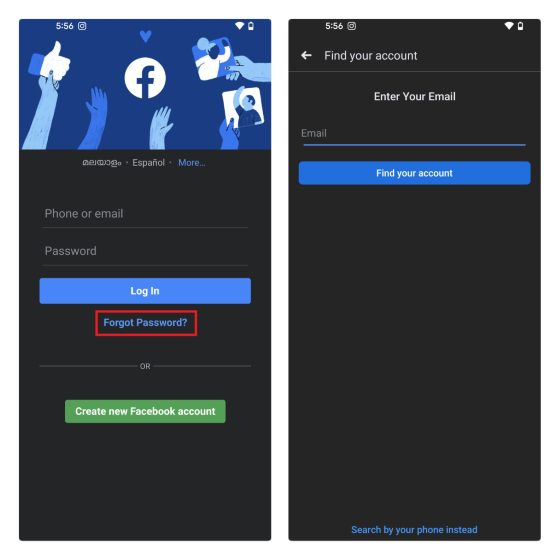
2. Facebook va maintenant vous envoyer un code de confirmation sur votre adresse e-mail enregistrée. Touchez « Continuer » pour envoyer le code et entrez le code à 6 chiffres sur la page suivante. Après avoir validé le code, vous pourrez procéder à la réinitialisation de votre mot de passe.
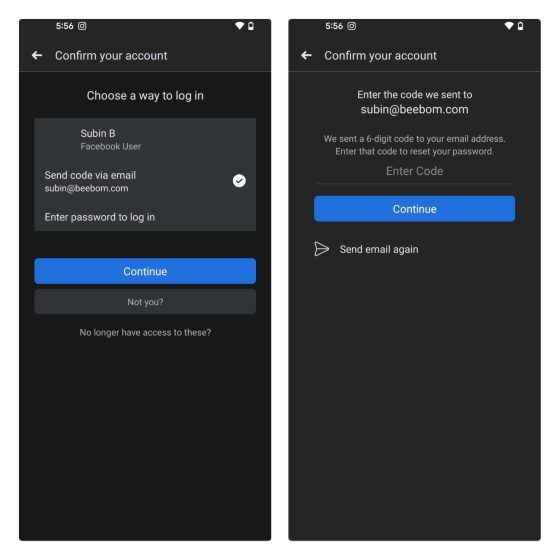
Retrouver et réinitialiser votre mot de passe Facebook
Voilà, ce sont les étapes que vous pouvez suivre pour changer aisément le mot de passe de votre compte Facebook. Pendant que vous y êtes, nous vous suggérons également d’essayer un gestionnaire de mots de passe pour sauvegarder de manière sécurisée vos mots de passe sans avoir à les retenir. Par ailleurs, si votre compte Facebook est désactivé, vous pouvez consulter notre guide dédié pour obtenir des conseils sur la manière de le récupérer.